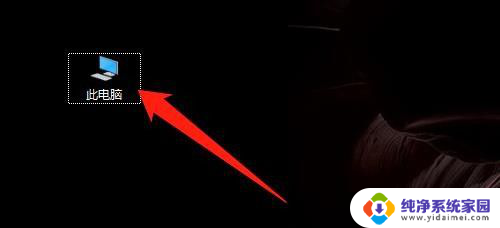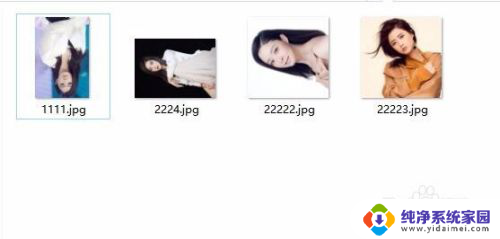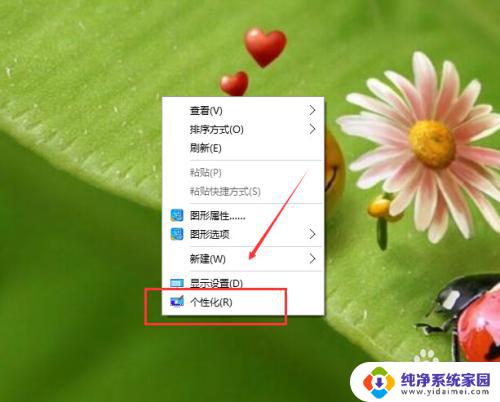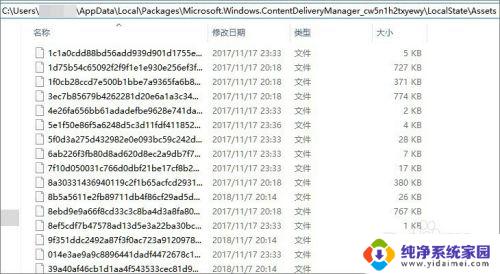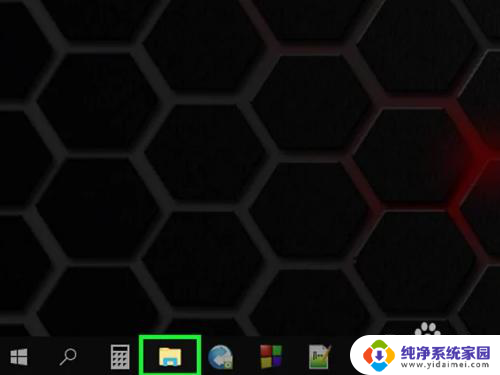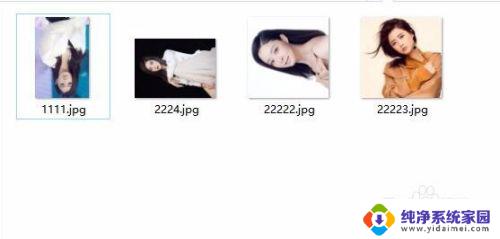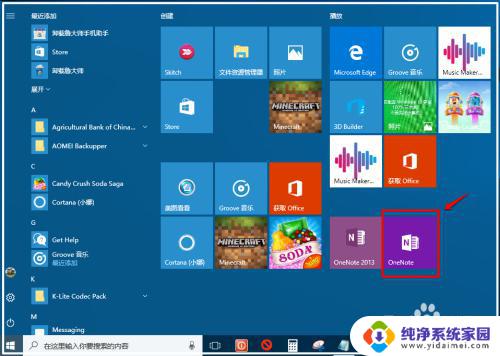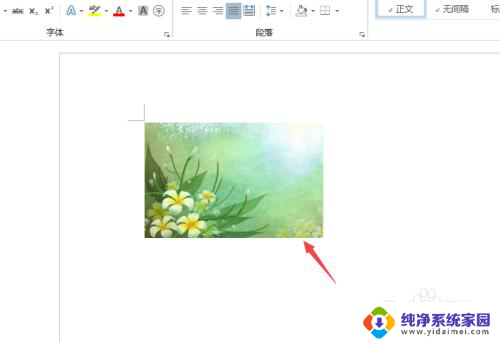windows图片转pdf Windows10怎样将文档图片转化为PDF文件
windows图片转pdf,Windows10操作系统提供了多种便捷的方法,让我们能够将文档图片轻松地转化为PDF文件,对于需要保存图片资料、共享文件或者进行电子文档整理的用户来说,这是一个非常实用的功能。通过简单的几个步骤,我们可以将图片转换为高质量的PDF文件,方便地进行存储、传输和打印。下面我们将介绍几种常用的方法,帮助您快速掌握如何在Windows10上将文档图片转化为PDF文件。
操作方法:
1.要在Windows 10中直接输出PDF非常简单,我们以图片应用来进行举例:
首先,打开任意文件文档、图片都可以,在文件菜单中选择打印;或者在图片全屏时。右键显示打印选项。如下图所示。

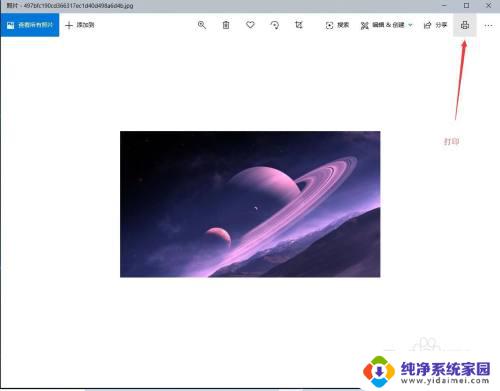
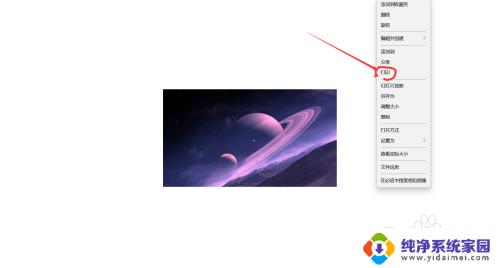
2.选择Microsoft Print toPDF这个虚拟打印机再点击打印即可;
可根据自己的需要进行其它选项的配置。比如纸张大小、照片尺寸、页边距等等。
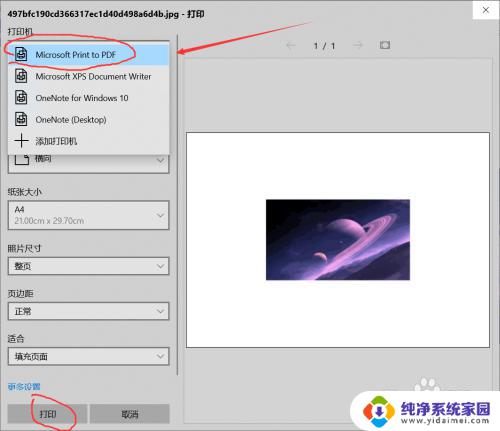
3.配置完成后。点击打印即可。会弹出窗口,保存路径,选择保存路径和填写文件名。保存即可。输出完成后的PDF文件双击可使用pdf阅读器进行查看。
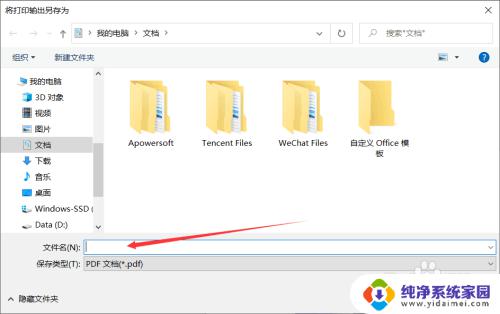
4.Win10下将图片打印转化成PDF格式的方法就介绍到这里了。打印到PDF是Windows10中非常有用的功能,这个功能可以帮助我们不要再使用或者借助第三方应用即可快速输出PDF。感兴趣的朋友,快点尝试操作看看!
以上是关于在Windows中将图片转换为PDF的全部内容,如果你也遇到了这种情况,可以参照小编的方法进行处理,希望这篇文章对你有所帮助。